ホームページ > 記事 > モバイルチュートリアル > Huawei 携帯電話でロービジョン モードを有効にする方法_Huawei 携帯電話でロービジョン モードを有効にする方法
Huawei 携帯電話でロービジョン モードを有効にする方法_Huawei 携帯電話でロービジョン モードを有効にする方法
- WBOY転載
- 2024-05-06 14:13:07830ブラウズ
Huawei携帯電話でロービジョンモードをオンにするのは難しいですか? PHP エディター Xigua は、この一般的な問題を解決するためのステップバイステップのガイドを提供します。この記事では、視覚体験を向上させ、目の疲れを軽減するために、Huawei スマートフォンでロービジョン モードを有効にする 2 つの簡単な方法について詳しく説明します。 Huawei スマートフォンを視覚的なニーズに快適に適応させるための具体的な手順については、以下をお読みください。
1. 携帯電話の設定を開きます。
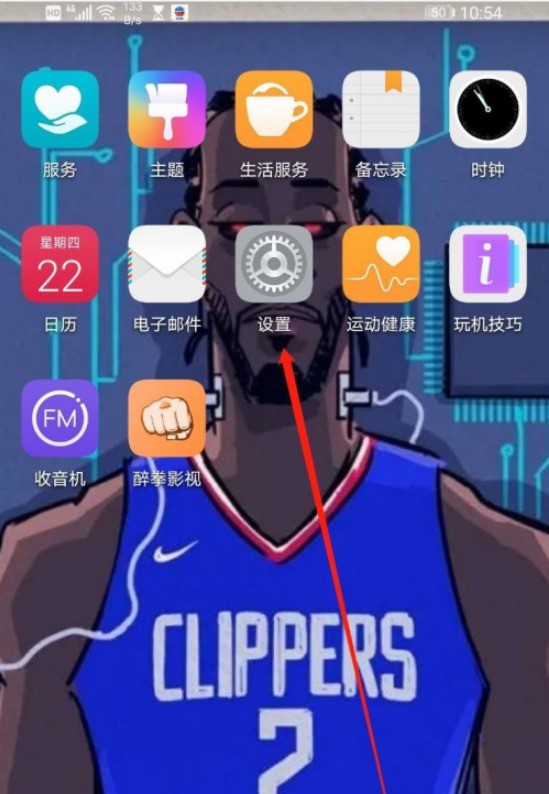
2. 下にスクロールして補助機能を見つけます。
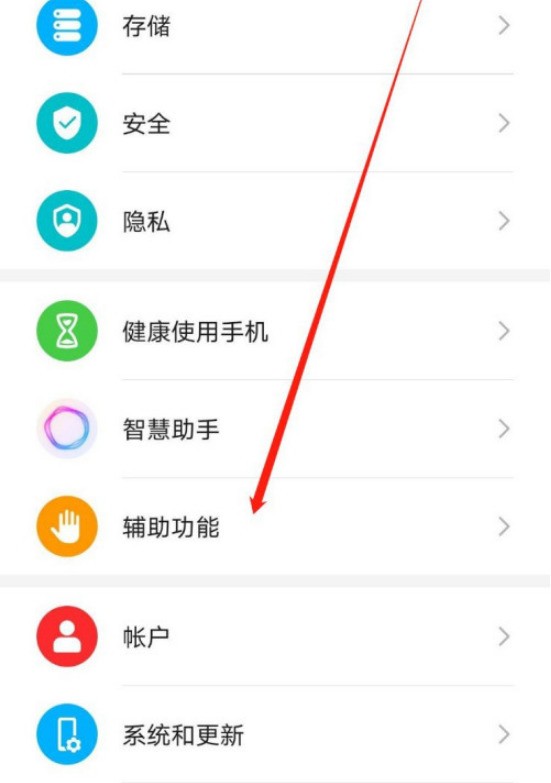
3. [アクセシビリティ] をクリックします。
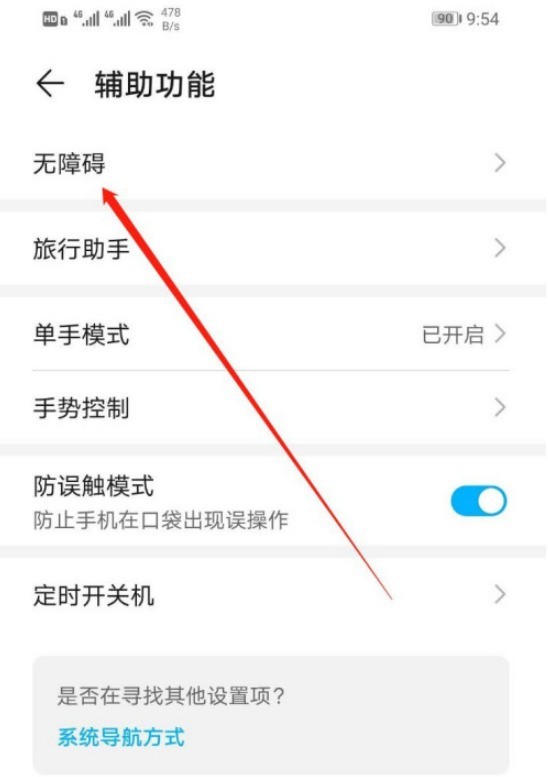
4. [色補正] をクリックします。
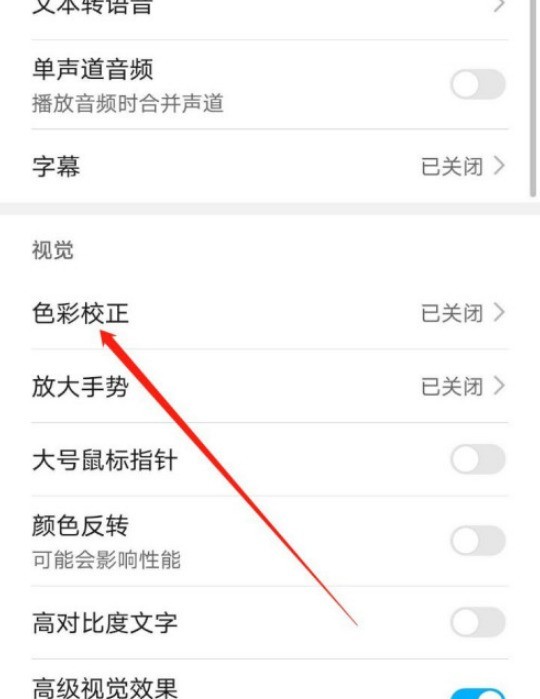
5. 色補正列を見つけます。
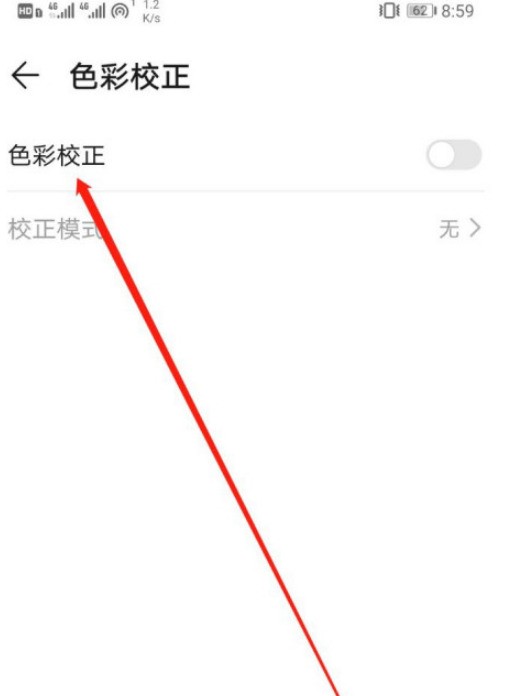
6. クリックして色補正スイッチをオンにします。
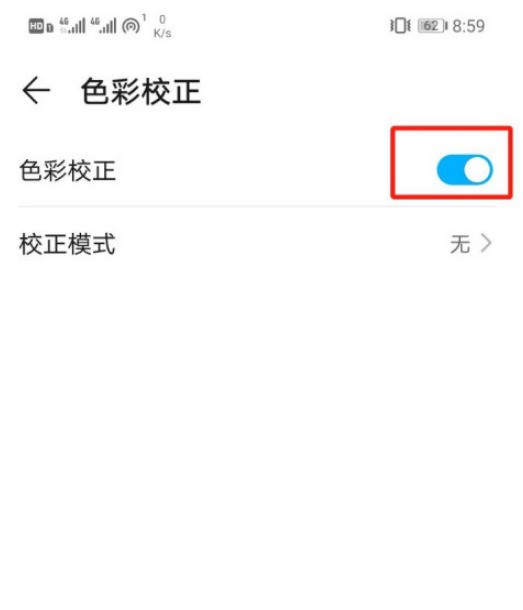
7. 修正モードをクリックします。
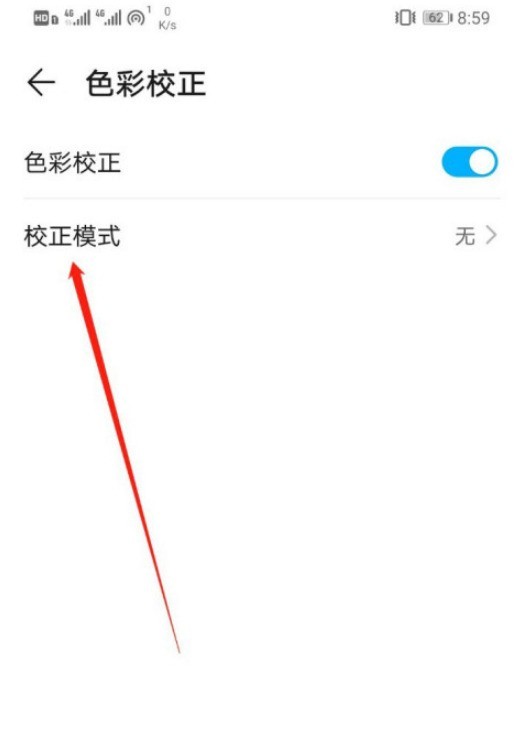
8. 赤弱視(赤緑)をクリックします
9. 赤弱視の補正モードをオンにします。
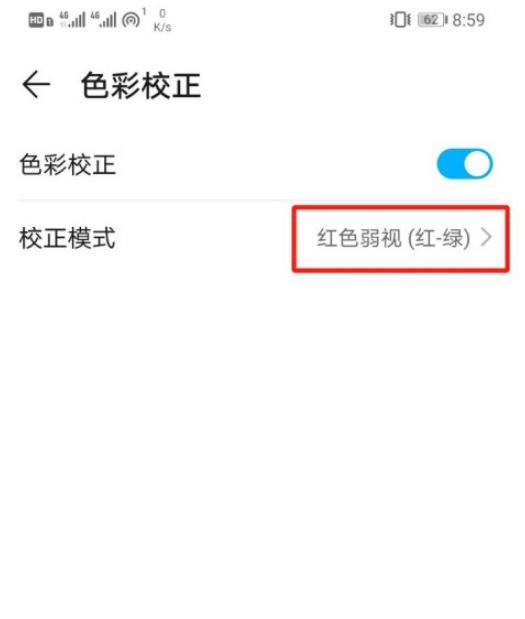
以上がHuawei 携帯電話でロービジョン モードを有効にする方法_Huawei 携帯電話でロービジョン モードを有効にする方法の詳細内容です。詳細については、PHP 中国語 Web サイトの他の関連記事を参照してください。
声明:
この記事はzol.com.cnで複製されています。侵害がある場合は、admin@php.cn までご連絡ください。

